PDF编辑器怎么设计试卷样板?下面我们来看看如何用PDF编辑器制作试卷样板。
1、首先我们来打开PDF编辑器。

2、如何我们在PDF编辑器中创建空白文档,在开始菜单下可以找到相应的空白页面创建选项。
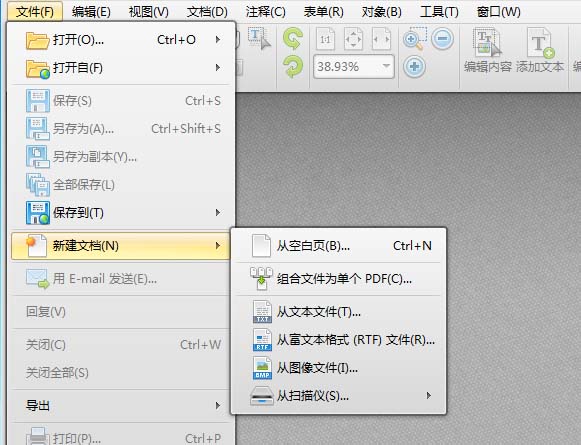
3、对于试卷样板我们选择A4的页面大小来进行创建。然后点击确定按钮就可以创建完成了。
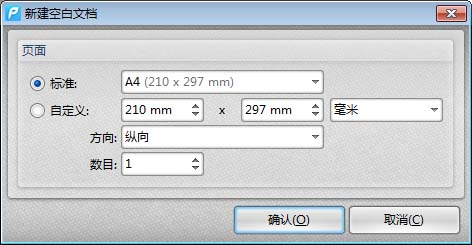
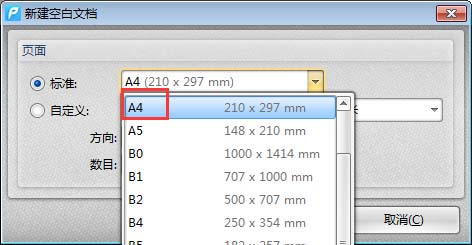
4、如图所示的A4纸张页面的创建完成效果。
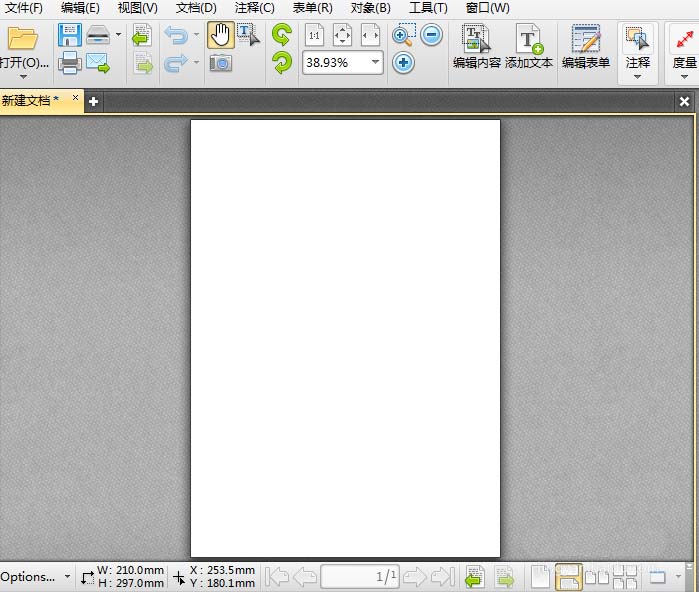
5、接着我们在菜单栏中选择添加文本工具按钮。在A4纸张页面中点击添加文本框。

Office2016安装与激活教程详解
Office2016是最新版的Office办公软件,较之前的版本新增了一些功能,很多朋友都希望安装新版本的Office软件来体验一下,现在小编就和大家分享Office2016安装与激活教程详解,需要的朋友参考下
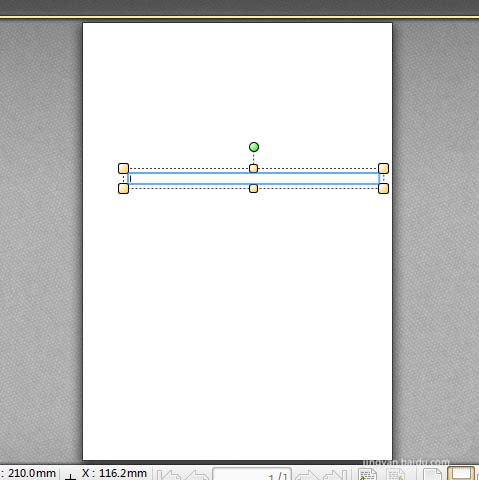
6、在添加的文本框上,我们来对方向旋转90度,然后在移动到左侧边缘的位置,如图所示。
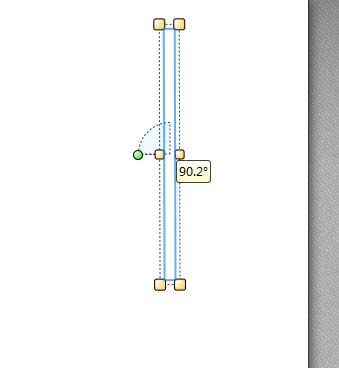
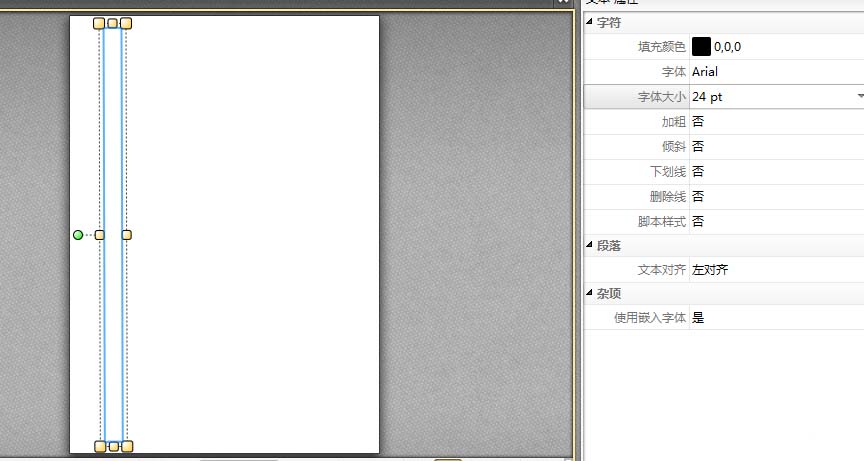
7、然后我们在右侧的属性页面中选择对文本框中的字体颜色和大小进行合适的设定。输入内容。
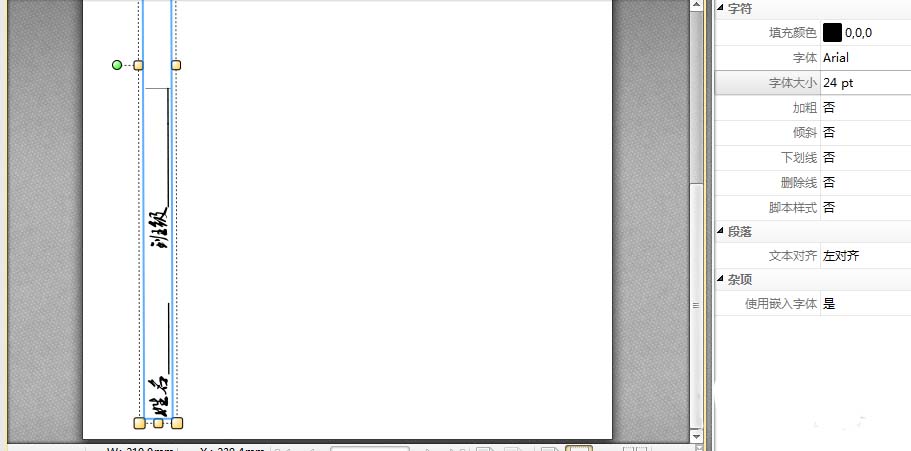
8、在创建下一个文本框来输入虚线分割线,也就是试卷分割线。
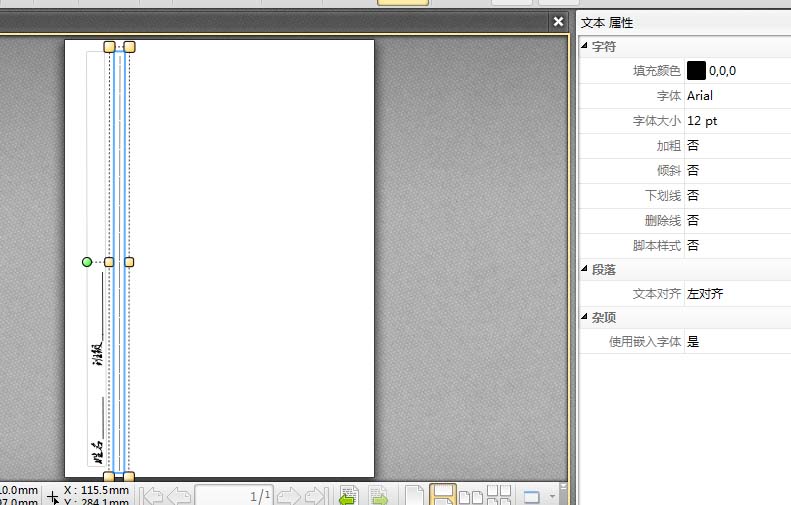
9、这样我们的试卷样板就制作完成了,如图所示。

10、最后保存我们的制作样板到电脑中。

相关推荐:
PDF一页文件怎么打印到两页上?
PDF一页文件怎么打印到两页上?制作了一个电路图,但是倒出来是pdf格式的,想要将这个图纸打印成两张图纸,该怎么设置并打印呢?下面我们就来看看详细的教程,需要的朋友可以参考下






